1、将我们的打印机链接电脑。

2、然后电脑端下载驱动程序。或者插入光盘驱动

3、开始-设备和打印机

4、添加打印机

5、添加本地打印机
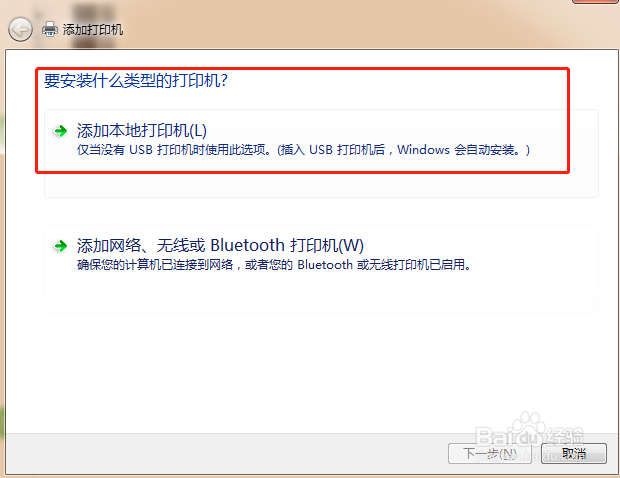
6、选择打印机端口选择下一步

7、安装打印机驱动选择厂商和打印机,然后点击从磁盘添加
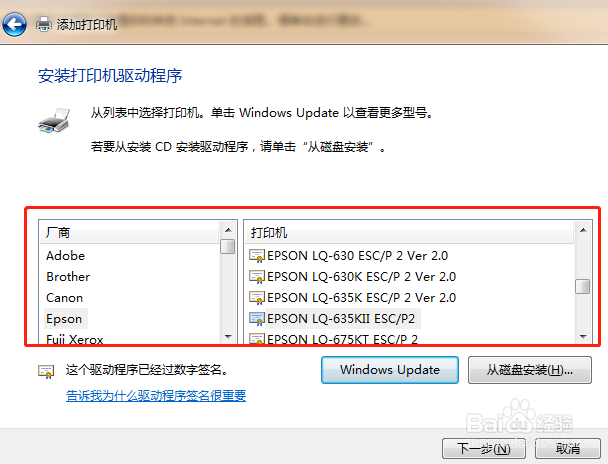
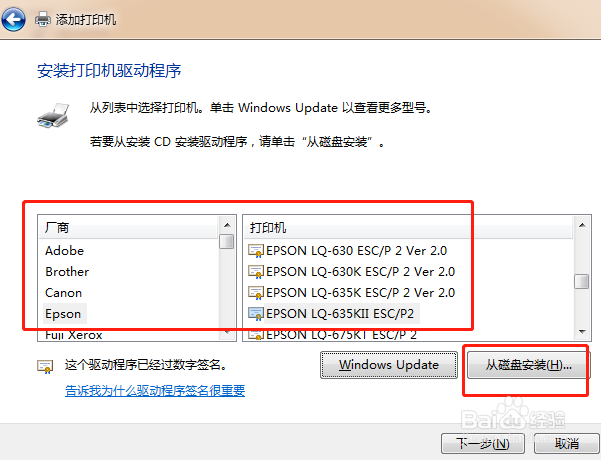
8、选择驱动所在的位置然后点击确定点击下一步。
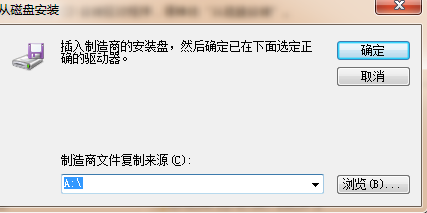
9、然后输入打印机名称

10、等待安装打印机
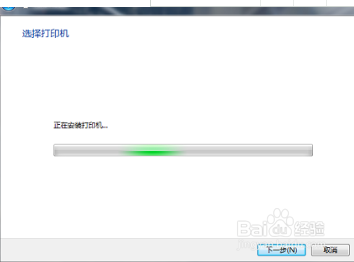
11、安装完成

1、将我们的打印机链接电脑。

2、然后电脑端下载驱动程序。或者插入光盘驱动

3、开始-设备和打印机

4、添加打印机

5、添加本地打印机
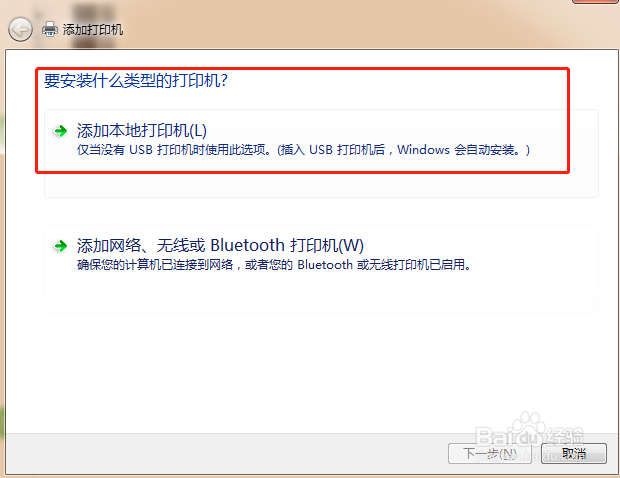
6、选择打印机端口选择下一步

7、安装打印机驱动选择厂商和打印机,然后点击从磁盘添加
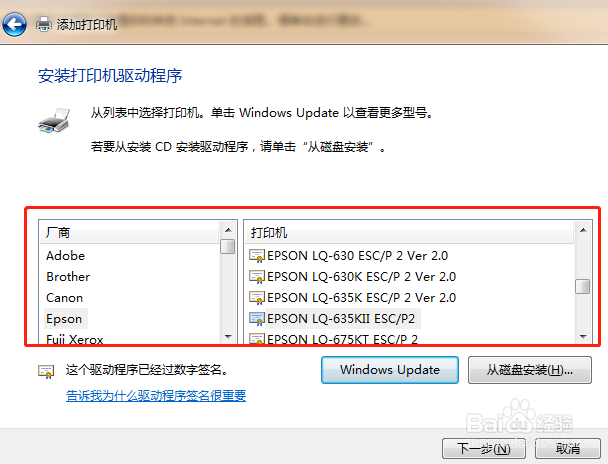
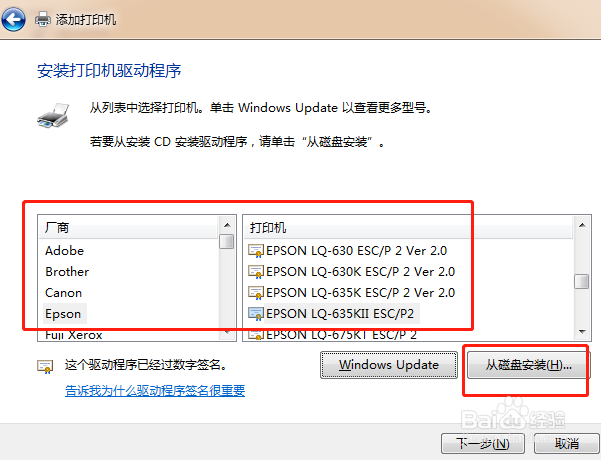
8、选择驱动所在的位置然后点击确定点击下一步。
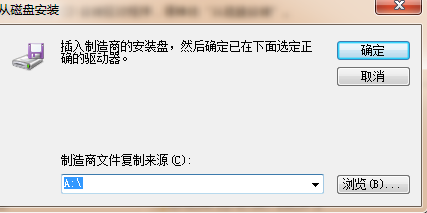
9、然后输入打印机名称

10、等待安装打印机
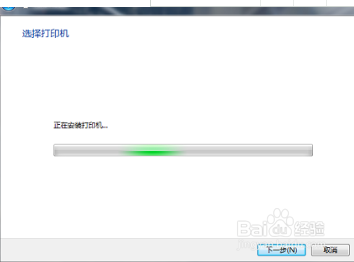
11、安装完成
